Conas cliceáil chun íomhá i ndoiciméad Word a mhéadú nó a leathnú?
Tá an t-alt seo ag caint ar conas íomhánna i ndoiciméad Word a mhéadú nó a leathnú trí chliceáil luch.
Cliceáil chun íomhá a mhéadú nó a leathnú le cód VBA
Athraigh méid íomhánna le Kutools for Word
Cliceáil chun íomhá a mhéadú nó a leathnú le cód VBA
Is féidir leis an gcód VBA seo a leanas cabhrú le híomhánna a mhéadú i ndoiciméad Word le cliceáil. Déan mar a leanas le do thoil.
1. Sa doiciméad tá íomhánna a mhéadóidh tú le cliceáil, brúigh an Eile + F11 eochracha a oscailt Microsoft Visual Basic d’Fheidhmchláir fhuinneog.
2. Sa Microsoft Visual Basic d’Fheidhmchláir fuinneog, cliceáil Ionsáigh > Modúl Ranga. Ansin cóipeáil thíos cód VBA isteach i bhfuinneog an Ranga.
Cód VBA 1: Cliceáil chun íomhánna a mhéadú
Public WithEvents GApp As Word.Application
'Updated by ExtendOffice 20181129
Private Sub GApp_WindowSelectionChange(ByVal Sel As Selection)
Dim xShape As InlineShape
On Error Resume Next
Set xShape = Sel.InlineShapes(1)
xShape.Height = 200
xShape.Width = 200
End Subnótaí: Sa chód, is é uimhir 200 airde agus leithead sonraithe na n-íomhánna méadaithe. Is féidir leat an airde agus an leithead a athrú de réir mar is gá duit.
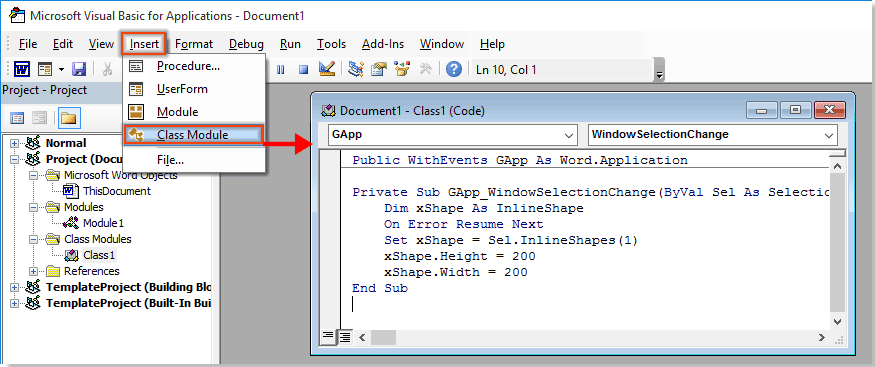
3. cliceáil Ionsáigh > Modúil, cóipeáil thíos an cód isteach i bhfuinneog an Mhodúil.
Cód VBA 2: Cliceáil chun íomhánna a mhéadú
Dim cls As New Class1
'Updated by ExtendOffice 20181129
Sub register_Event_Handler()
Set cls.GApp = Word.Application
End Sub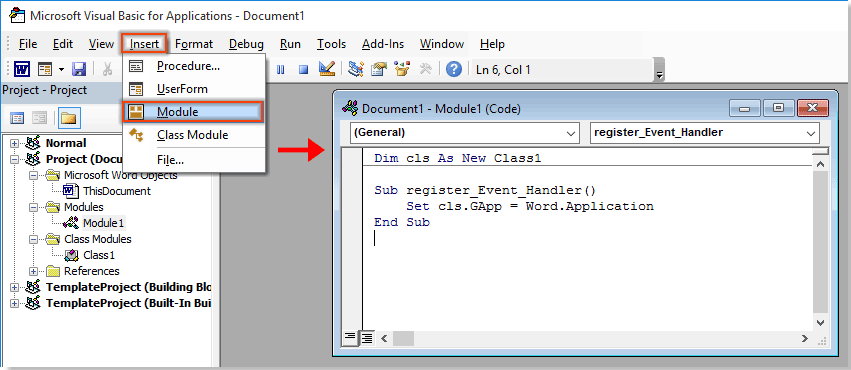
4. Brúigh an F5 eochair chun an cód a rith agus an Microsoft Visual Basic d’Fheidhmchláir fhuinneog.
Anois, agus íomhá sa chomhad seo á chliceáil, méadófar an íomhá go dtí an méid sonrach mar a theastaigh uait.

Athraigh méid íomhánna le Kutools for Word
An Athraigh méid na n-íomhánna fóntais de Kutools le haghaidh Word in ann cabhrú leat gach íomhá a athrú de réir céatadáin shonraithe nó íomhá roghnaithe. Bain triail as le do thoil.
Kutools le haghaidh Word : Le níos mó ná 100 breiseán áisiúil Word, saor chun iarracht a dhéanamh gan aon teorainn i 60 lá.
cliceáil Kutools Plus > Athraigh méid, roghnaigh céatadán ón liosta anuas. Féach an pictiúr:
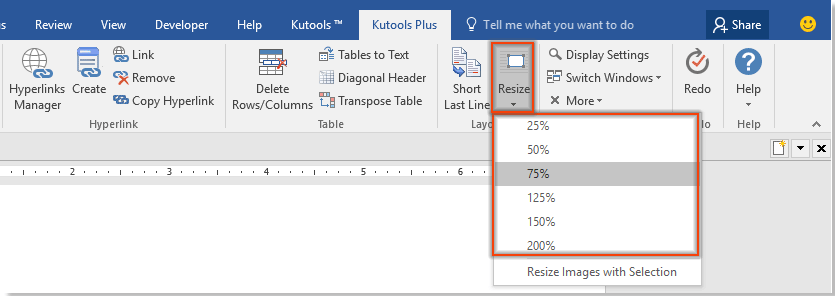
Ansin athraítear méid na n-íomhánna uile sa doiciméad reatha bunaithe ar an gcéatadán sonrach seo.
Chun gach íomhá a athrú bunaithe ar mhéid an phictiúir roghnaithe, ní mór duit an íomhá a roghnú ar dtús agus ansin cliceáil Kutools Plus > Athraigh méid > Athraigh Athraigh Íomhánna leis an Roghnú. Féach an pictiúr:

Ansin athraítear méid na n-íomhánna uile sa doiciméad reatha bunaithe ar cheann roghnaithe.
Más mian leat triail saor in aisce a bhaint as an bhfóntas seo, téigh chuig íoslódáil saor in aisce na bogearraí ar dtús, agus ansin téigh chun an oibríocht a chur i bhfeidhm de réir na gcéimeanna thuas.
Cluaisín Oifige - Brabhsáil Tabbed, Eagarthóireacht agus Bainistiú Il-Doiciméid i Word:
Tugann Office Tab an comhéadan tabbed mar atá le feiceáil i mbrabhsálaithe gréasáin mar Google Chrome, leaganacha nua Internet Explorer agus Firefox go Microsoft Word. É Beidh a bheith ina uirlis sábhála ama agus nach féidir a chur ar ais i do chuid oibre. Féach thíos an taispeántas:
Cliceáil le triail saor in aisce a dhéanamh ar Office Tab!

Uirlisí Táirgiúlachta Oifige is Fearr
Kutools le haghaidh Word - Elevate Your Word Experience with Over 100 Gnéithe Suntasacha!
🤖 Cúntóir Kutools AI: athraigh do chuid scríbhinn le AI - Gin Ábhar / Athscríobh Téacs / Déan achoimre ar Dhoiciméid / Fiosraigh le haghaidh Faisnéise bunaithe ar Doiciméad, ar fad laistigh de Word
📘 Máistreacht Doiciméad: Leathanaigh Scoilte / Cumaisc Doiciméid / Roghnú Easpórtála i bhFormáidí Éagsúla (PDF/TXT/DOC/HTML...) / Baisc a thiontú go PDF / Easpórtáil Leathanaigh mar Íomhánna / Priontáil Comhaid Il ag an am céanna...
✏ Eagarthóireacht na nÁbhar: Faigh Baisc agus Ionadaigh thar Chomhaid Il / Athraigh Méid Gach Pictiúr / Trasnaigh Rónna Tábla agus Colúin / Tiontaigh Tábla go Téacs...
🧹 Effortless Glan: Sguab as Spásanna Breise / Sosanna Alt / Gach Ceanntásca / Boscaí Téacs / Hipearnasc / Chun níos mó uirlisí a bhaint, ceann go dtí an Bain an grúpa...
➕ Ionsáigh Cruthaitheach: cuir isteach Míle Deighilteoir / Boscaí Seiceála / Cnaipí Raidió / Cód QR / barcode / Tábla Líne Trasnánach / Fotheideal Cothromóid / Fotheideal Íomhá / Fotheideal Tábla / Pictiúir Il / Faigh amach níos mó sa Cuir isteach grúpa...
🔍 Roghanna Beachtais: Pionta Leathanaigh Sonracha / Táblaí / cruthanna / Míreanna Ceannteideal / Feabhsaigh an loingseoireacht le níos mó Roghnaigh gnéithe...
⭐ Feabhsuithe Réalta: Déan nascleanúint chuig Suíomh ar bith / Uath-Ionsáigh Téacs Athchleachtach / Scoránaigh Idir Windows Doiciméad / 11 Uirlisí Tiontaithe...
